스마트폰 “핸드폰” 유심 카드를 변경하려면 과거에는 번거로운 작업이 필요했지만 이제는 eSIM 기술이 등장하면서, 갤럭시와 아이폰 같은 핸드폰의 sim을 SKT KT LG U+ 등 통신사 대리점 방문하지 않고 인터넷을 통해 셀프개통이 쉽고 간편해 졌습니다. 뿐만 아니라 현재 사용하고 있는 유심칩을 기기변경 없이 uSIM eSIM 변경하는것이 간편해 졌으며 이에 대하여 SKT 기준 T타이렉트샵을 통한 변경방법을 알아보도록 하겠습니다.
핸드폰 셀프개통을 하게 되면 토요일은 핸드폰 개통이 가능하지만 공휴일, 일요일등은 개통업무를 하지 않기 때문에 이 경우 셀프개통을 하면 편리합니다.
참고 :
| 구분 | 유심 (U-SIM) | 이심 (E-SIM) |
|---|---|---|
| 물리적 형태 | 물리적 심카드로 제공됨 | 물리적 심카드 없이 디지털 형태로 제공 |
| 교체 가능 여부 | 교체 가능 (물리적 심카드를 교체) | 교체 불가능 (소프트웨어로 변경 가능) |
| 다중 프로바이더 | 여러 통신사의 유심을 교체 가능 | 단일 통신사의 E-SIM만 사용 가능 |
| 활성화 과정 | 유심을 휴대폰에 삽입 후 활성화 | E-SIM은 통신사 또는 디바이스 제조사에 의해 활성화 |
| 번호 이동 | 번호 이동이 가능함 | 번호 이동이 가능하지만 복잡할 수 있음 |
| 장점 | 유심을 교체하면 쉽게 번호 이동 가능 | 물리적 심카드 없이 휴대성이 높음 |
| 단점 | 물리적 카드를 지니고 다니야 함 | 지원하는 디바이스가 제한적일 수 있음 |
유심은 유연성이 높고, 여러 통신사의 서비스를 이용할 수 있지만 물리적인 카드를 가지고 다녀야 하고 번호 이동 과정이 더 단순합니다.
반면에 이심은 물리적 카드 없이 디지털 형태로 사용되며, 번호 이동이 가능하지만 지원하는 디바이스가 제한적일 수 있습니다.
SKT 핸드폰 유심 → 이심 uSIM eSIM 변경방법
노랗 목차
- 요금제 확인/ 약관동의 – 가입유형(신규/번호이동), 요금제 선택 후 약관에 동의해주세요.
- 본인인증 및 사전체크 – 본인의 정보 입력 및 신용카드/공인인증서로 본인 인증 후 사전체크를 진행해주세요.
- 주의!) 번호이동으로 신청할 경우 사전동의 요청 후 반드시 통신사 인증(ARS/문자)을 진행해야 합니다. 안내되는 번호로 전화하세요.
- 개통신청 – 구매하신 유심카드 정보 및 요금납부 정보 등 기타 추가정보를 입력 후 개통 요청 버튼을 누르면 잠시 후 개통이 완료됩니다.
- 유심이 개통되면 사용 할 핸드폰에 장착하고 전원을 2~3회 껐다가 켜주면 끝입니다.
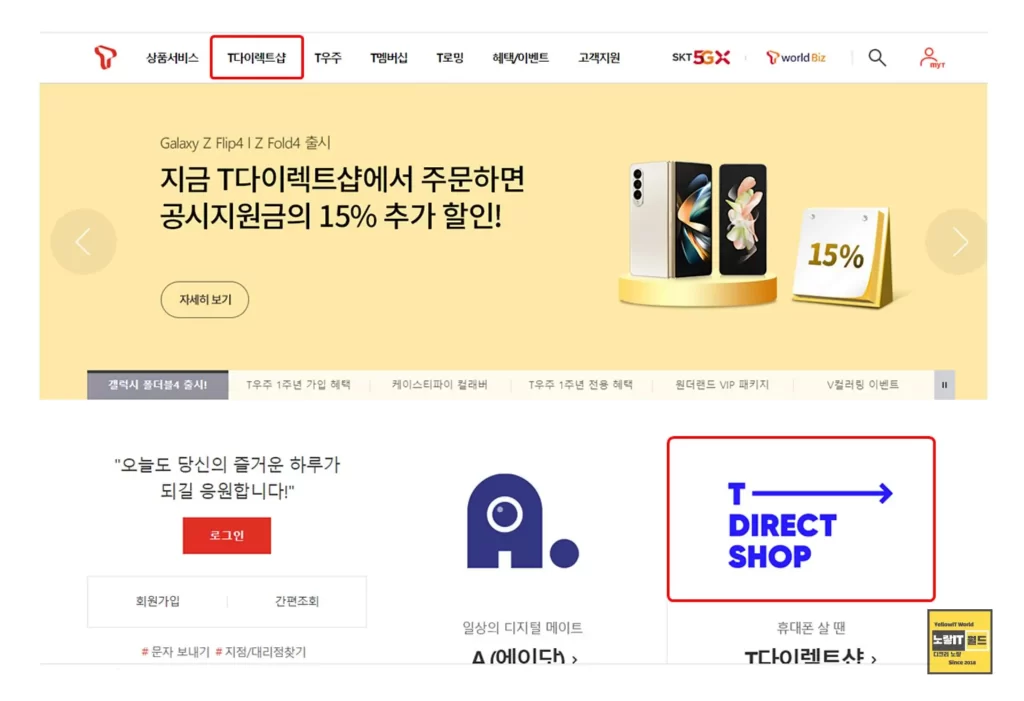
먼저, 인터넷 브라우저를 열어 온라인 T다이렉트샵에 접속합니다.
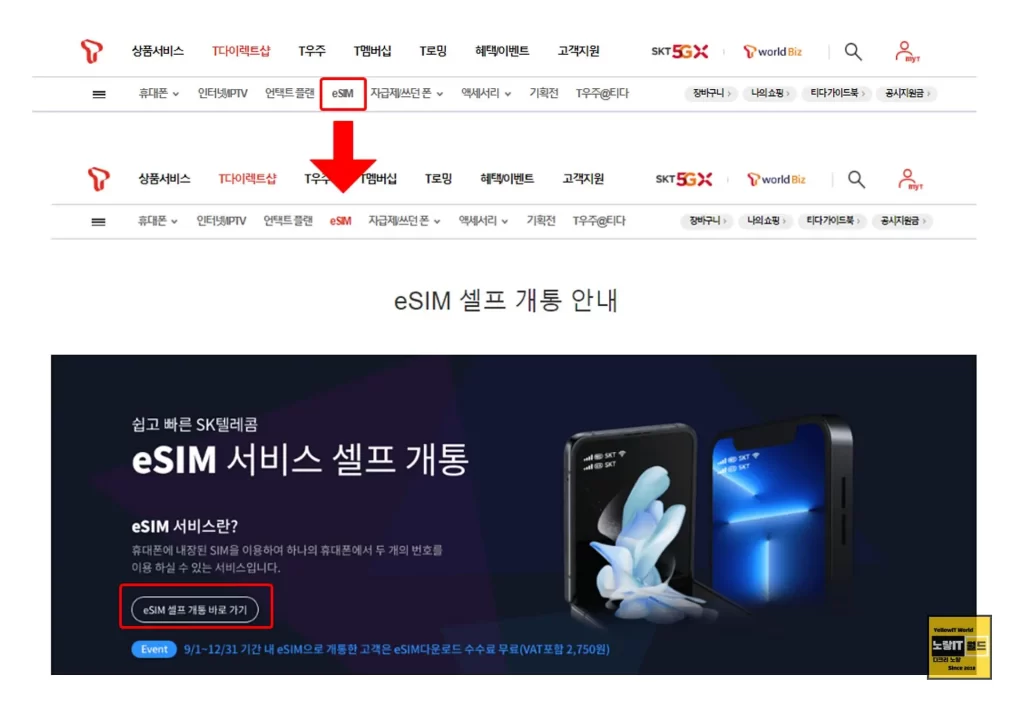
: T다이렉트 샵에 접속하면 화면 상단 메뉴에 “[eSIM]”이라는 옵션이 표시되며 해당 옵션을 클릭하면 eSIM 셀프 개통 안내 페이지로 이동합니다.
단말 정보 EID / IMEI 번호등록
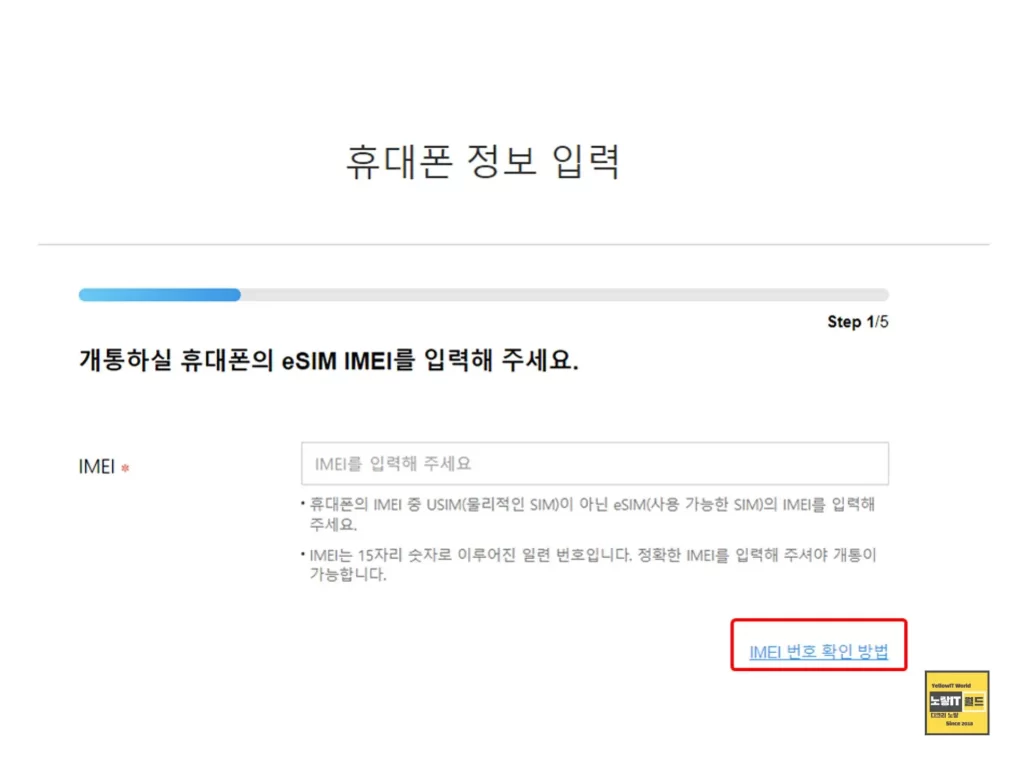
eSIM 개통을 위해 사용할 스마트폰의 정보를 먼저 등록해야 합니다.
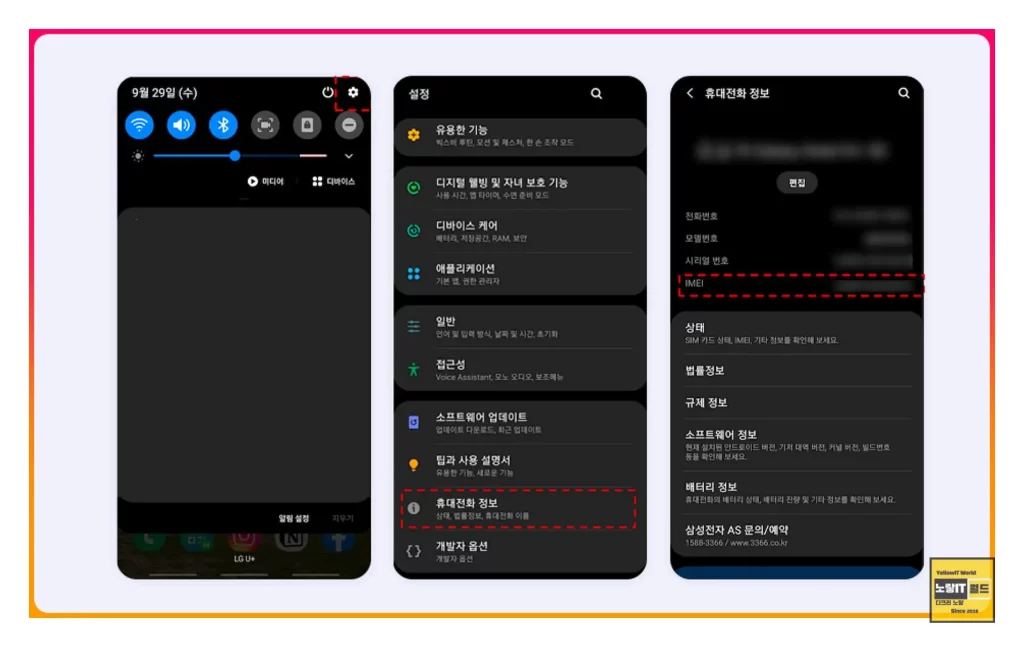
갤럭시 또는 아이폰 스마트폰의 경우, IMEI 번호를 확인해야 합니다.
- 아이폰 사용자라면 “설정 → 일반 → 정보”로 이동하여 EID와 SIM의 IMEI 번호를 확인할 수 있습니다.
- 갤럭시 등 안드로이드 스마트폰 사용자라면 “설정 → 휴대전화 정보”에서 IMEI 값을 확인할 수 있습니다.
아이폰 유심없이 핸드폰번호 두개 eSIM 서비스 출시
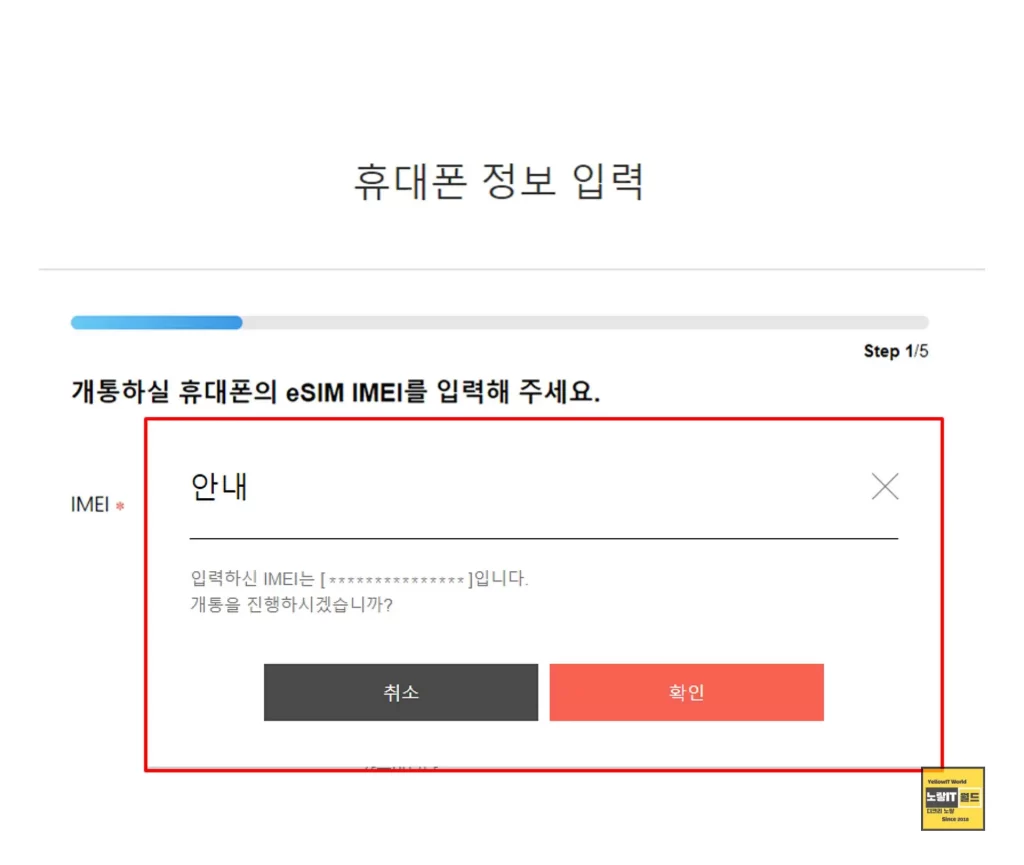
이미 사용 중인 회선에 추가로 개통할 경우 “사용 가능한 SIM”에 표시된 IMEI 값을 입력합니다.
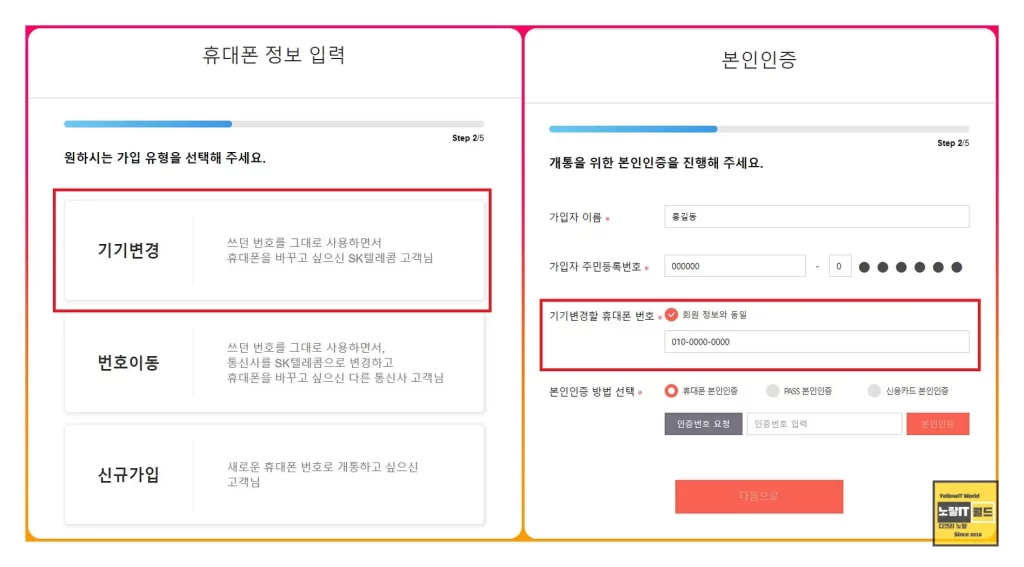
이후 입력한 정보가 정확한지 확인하는 팝업이 표시되며 현재 사용 중인 단말기(USIM)를 변경하지 않고 eSIM으로만 전환하려면 “[기기변경]”을 선택하세요.
고객 정보를 입력하여 본인 인증을 완료합니다. 통신사에 가입된 정보와 동일하다면 “회원 정보와 동일” 옵션을 선택합니다.
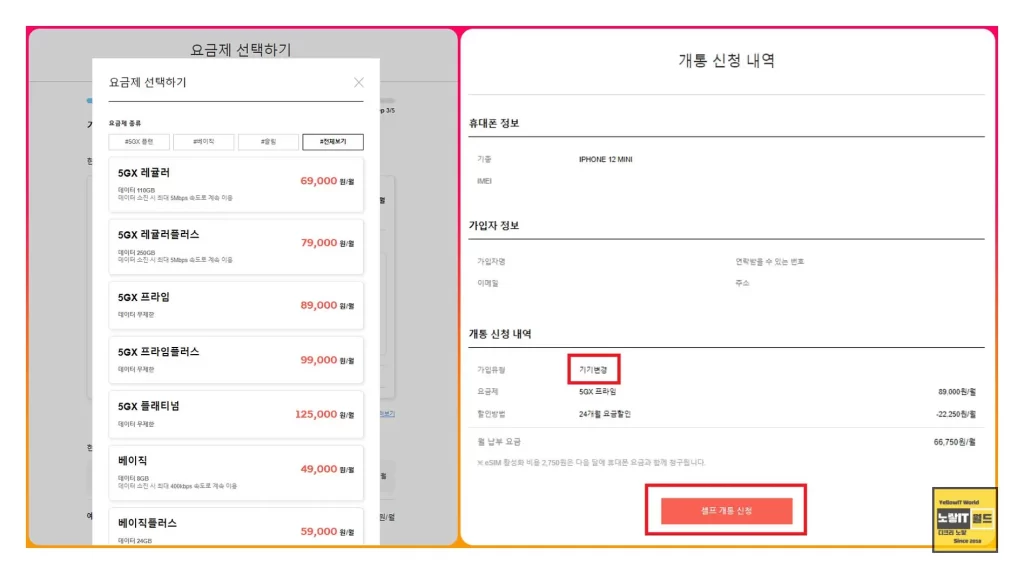
현재 사용 중인 핸드폰 요금제를 확인하고 변경하고 싶다면 “다른 요금제 둘러보기“를 클릭하여 사용량에 맞는 새로운 SKT 요금제를 선택할 수 있습니다.
모든 정보 입력 후, 개통을 위한 약관에 동의가 필요합니다. 필수/선택 동의 사항을 자세히 읽고 동의를 선택합니다.
이후 입력한 정보가 정확한지 다시 한 번 확인하는 화면이 나옵니다. 모든 정보가 정확하면 “셀프 개통 신청”을 클릭하여 개통을 진행하세요.
갤럭시 및 아이폰 등 핸드폰 개통이 완료되면, QR 코드 스캔 또는 다른 방식을 사용하여 eSIM을 활성화하세요.
핸드폰 셀프개통 eSIM 변경 주의사항
- eSIM을 지원하는 DS 단말이라면, 회선을 유지한 채로 USIM에서 eSIM으로 변경이 가능합니다.
- 반대로 eSIM에서 USIM으로 변경하려면 대리점 또는 SKT, KT, LG U+ 통신사 서비스 센터를 방문하여 업무 처리가 필요합니다.
- 보험 상품에 가입되어 있는 경우, 온라인 T다이렉트샵에서 셀프 처리가 불가능하므로 대리점 방문이 필요합니다.
이와 같이 갤럭시와 아이폰 스마트폰의 유심을 eSIM으로 간편하게 변경하는 방법에 대해 상세히 안내해드렸습니다. 이러한 기술의 발전으로 인해 스마트폰 사용자들은 번거로운 유심 교체 과정을 거치지 않고도 편리하게 네트워크 연결을 변경할 수 있게 되었습니다.
유심을 eSIM으로 변경하는 과정은 온라인 T다이렉트샵을 통해 간편하게 진행할 수 있으며, 이러한 기술은 스마트폰 사용자들에게 더 많은 유연성을 제공합니다. 또한, 이러한 변경은 대리점 또는 CV 센터를 방문하지 않고도 손쉽게 처리할 수 있으므로 시간과 에너지를 절약할 수 있습니다.
마지막으로, 유심을 eSIM으로 변경하는 과정에서 중요한 정보를 정확히 입력하고 약관에 동의하는 것을 잊지 마세요. 또한, 보험 상품 등 추가적인 서비스가 있는 경우에는 대리점을 방문하여 처리해야 하는 점을 유의하시기 바랍니다.
이러한 변화는 스마트폰 기술의 혁신을 보여주며, 사용자들에게 더 편리한 모바일 경험을 제공합니다. 앞으로도 기술의 발전에 따라 더 많은 혁신이 기대되며, 스마트폰 사용자들은 더욱 간편하고 효율적인 방식으로 네트워크 연결을 관리할 수 있을 것입니다.
